本篇文章跟大家介紹一下使用CSS處理圖片上文字的方法。有一定的參考價值,有需要的朋友可以參考一下,希望對大家有幫助。

做專案過程中,我們可能會遇到這樣的一個元件,該元件的圖像上方是文字。在某些情況下,根據所使用的圖像,文字難以閱讀,如文字是白色的,背景圖偏淺。
這種情況有一些不同的解決方案,例如添加漸層疊加或著色的背景圖像,文字陰影等。
簡介
每個解決方案都應該解決一個問題。我們來探討本案的問題。在設計圖像上方有文字的組件時,我們需要注意使文字必須易於閱讀的。

注意上圖上,沒有漸層覆蓋的版本幾乎不可讀,這是對使用者不利。為了解決這個問題,我們需要在文字下方添加一個圖層,以便於閱讀。新增圖層也有要注意的地方。因為,很多解決方案中沒有考慮到可訪問性。
多種解決方案
有多種解決方案可以讓文字更易於閱讀。我們逐一看看。

如上圖所示,針對此問題有不同的解決方案。需要注意的是漸層的解決方案。為什麼?因為這種方案容易讓文字失去可以存取性。
(學習影片分享:css影片教學)
#解決方案
The Gradient Overlay(漸層疊加)
一般而言,漸層疊加是讓圖像上的文字更加清晰的最常見解決方案,所以,我們重點來看看。
實現漸層疊加時,有兩種方式:
使用單獨的元素進行漸變(偽元素或空的
<p></p>)應用漸層作為背景圖像。
以上每一種方法都有其優點和缺點,我們一起來看看。
.card__content {
position: absolute;
/* other styles (left, top, right, and padding) */
background: linear-gradient(to top, rgba(0, 0, 0, 0.85), transparent);
}
乍一看,你可能會認為漸變效果很好,這是不夠全面的。如果用更多樣的圖片測試了相同的漸變效果,結果如下:

#白色文字和圖像之間的對比度並不總是很清晰。對於某些人來說,可以接受,但是使用這種漸層是一個巨大的錯誤,因為文字無法存取。
原因是該漸變在垂直方向上應覆蓋更多的空間,因此它的高度需要更大。漸變等於內容的大小在所有情況下都無法使用。為了解決這個問題,我們可以使用min-height,如下:
#.card__content元素的min-height。Flexbox 將內容推到底部。
.card__content {
position: absolute;
/* other styles (left, top, right, and padding) */
display: flex;
flex-direction: column;
justify-content: flex-end;
background: linear-gradient(to top, rgba(0, 0, 0, 0.85), transparent);
}另一種解決方案是僅使用padding-top 來代替min-height和flexbox。
.card__content {
position: absolute;
padding-top: 60px;
background: linear-gradient(to top, rgba(0, 0, 0, 0.85), transparent);
}請注意左卡和右卡之間的差異,漸層高度較大。
那看起來不錯,我們可以做得更好嗎?當然是!
緩漸變
如果仔細觀察,我們會發現漸層結束的地方很突兀,這家就是所謂的硬邊現象。
為了讓它變得更好,我們可以將緩動概念應用於漸變。這樣一來,漸變將顯得更加自然,並且在漸變結束時也不會注意到硬邊。

在CSS中,我們需要有多個漸變停止點來實現緩動,因為在撰寫本文時還沒有原生的方法可以做到這一點。好消息是CSS工作小組正在討論在CSS漸變中實施緩動的可能性,但何時實現尚不明確。
值得慶幸的是,Andreas Larsen先生創建了一個方便的PostCSS和Sketch插件,可將正常漸變轉換為簡化的漸變。
這是上面例子的CSS漸變:
.card__content {
background-image: linear-gradient(
0deg,
hsla(0, 0%, 35.29%, 0) 0%,
hsla(0, 0%, 34.53%, 0.034375) 16.36%,
hsla(0, 0%, 32.42%, 0.125) 33.34%,
hsla(0, 0%, 29.18%, 0.253125) 50.1%,
hsla(0, 0%, 24.96%, 0.4) 65.75%,
hsla(0, 0%, 19.85%, 0.546875) 79.43%,
hsla(0, 0%, 13.95%, 0.675) 90.28%,
hsla(0, 0%, 7.32%, 0.765625) 97.43%,
hsla(0, 0%, 0%, 0.8) 100%
);
}
#水平漸變
處理圖片上的文字不僅可以是垂直的,我們也可以將它們用作水平漸變。像下面這種情況,它需要一個水平漸層。

這是上面的CSS漸變,我使用了前面提到的工具來產生緩和的漸變。
background: linear-gradient( to right, hsl(0, 0%, 0%) 0%, hsla(0, 0%, 0%, 0.964) 7.4%, hsla(0, 0%, 0%, 0.918) 15.3%, hsla(0, 0%, 0%, 0.862) 23.4%, hsla(0, 0%, 0%, 0.799) 31.6%, hsla(0, 0%, 0%, 0.73) 39.9%, hsla(0, 0%, 0%, 0.655) 48.2%, hsla(0, 0%, 0%, 0.577) 56.2%, hsla(0, 0%, 0%, 0.497) 64%, hsla(0, 0%, 0%, 0.417) 71.3%, hsla(0, 0%, 0%, 0.337) 78.1%, hsla(0, 0%, 0%, 0.259) 84.2%, hsla(0, 0%, 0%, 0.186) 89.6%, hsla(0, 0%, 0%, 0.117) 94.1%, hsla(0, 0%, 0%, 0.054) 97.6%, hsla(0, 0%, 0%, 0) 100% );
混合纯色和渐变
这里从Netflix网站了解了这种模式。 在未登录用户的主页上,有一个带有大背景图像的标题。
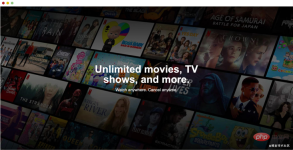
我喜欢它,但是它隐藏了很多图像细节。 确保仅在图像具有装饰性时才使用此功能。
<div class="hero">
<img src="/static/imghwm/default1.png" data-src="cover.jpg" class="lazy" alt="" />
<div class="hero__content">
<h2 id="Unlimited-nbsp-movies-nbsp-TV-nbsp-shows-nbsp-and-nbsp-more">Unlimited movies, TV shows, and more.</h2>
<p>Watch anywhere. Cancel anytime.</p>
</div>
</div>```
<div class="hero">
<img src="/static/imghwm/default1.png" data-src="cover.jpg" class="lazy" alt="" />
<div class="hero__content">
<h2 id="Unlimited-nbsp-movies-nbsp-TV-nbsp-shows-nbsp-and-nbsp-more">Unlimited movies, TV shows, and more.</h2>
<p>Watch anywhere. Cancel anytime.</p>
</div>
</div>.hero:after {
content: "";
position: absolute;
left: 0;
top: 0;
width: 100%;
height: 100%;
background-color: rgba(0, 0, 0, 0.4);
background-image: linear-gradient(
to top,
rgba(0, 0, 0, 0.8),
rgba(0, 0, 0, 0) 60%,
rgba(0, 0, 0, 0.8) 100%
);
}下面是拆解过程。

渐变叠加和文本阴影
有一个很有用的小技巧,可以让文字比图像更好。就是使用 text-shadow,这可能不容易注意到,但在图像无法加载的情况下,这是非常有用的。
看下面的例子:
.whatever-text {
text-shadow: 0 2px 3px rgba(0, 0, 0, 0.3);
}
渐变叠加,文本阴影和不透明度
这是在Facebook的视频播放器上注意到的模式。 他们使用多种技术来使文本(和其他UI元素)清晰可见。 与视频播放器打交道时,确保其上方的元素应引人注目非常重要。

.player__icon {
opacity: 0.9;
}
.player__time {
color: #fff;
text-shadow: 0 0 5px #fff;
}播放图标为opacity: 0.9。 这有助于使它们与下面的背景融为一体。 给人一种感觉:控件是混合在一起的。
此外,在白色文本中使用白色文本阴影是使文本更清晰的有效方法。你是否想要证明,即使背景是完全白色的图像,上面的方法也可以工作?给你。

YouTube也对他们的视频做类似的事情。

径向渐变
我从Netflix了解到的一个有趣的解决方案是使用径向渐变。 下面是它的工作原理:
设置底色背景颜色。
将图像以75%的宽度放置到右上角。
覆盖层等于图像的大小和位置。

.hero {
background-color: #000;
min-height: 300px;
}
.hero__image {
position: absolute;
right: 0;
top: 0;
width: 75%;
height: 100%;
object-fit: cover;
}
.hero:after {
content: "";
position: absolute;
right: 0;
top: 0;
width: 75%;
height: 100%;
background: radial-gradient(
ellipse 100% 100% at right center,
transparent 80%,
#000
);
}不过,Netflix团队使用了一张图像作为覆盖层。这里不能确定原因,可能是一个跨浏览器的问题或其他东西。
选择可访问的覆盖颜色
这是一个很棒的工具,可以帮助我们根据图像选择正确的叠加不透明度。

一般而言,如果你确保渐变叠加层可以正确填充文本,并且具有不错的色彩对比,那就可以了。
测试
解决方案要经过测试,才能被认为是好的,对吧? 我用来测试渐变叠加层的一种方法是在其下方添加白色背景。 如果文本可读,则渐变将适用于我们使用的任何图像。 如果没有,则需要进行调整和增强。

在上面的例子中,我选择了标题下的纯色,对比度是4.74,这样比较好。
原文地址:https://ishadeed.com/article/handling-text-over-image-css/
作者:Ahmad shaded
译文地址:https://segmentfault.com/a/1190000039761418
更多编程相关知识,请访问:编程入门!!
以上是分享CSS處理圖像上文字的幾個小技巧的詳細內容。更多資訊請關注PHP中文網其他相關文章!
 css ul标签怎么去掉圆点Apr 25, 2022 pm 05:55 PM
css ul标签怎么去掉圆点Apr 25, 2022 pm 05:55 PM在css中,可用list-style-type属性来去掉ul的圆点标记,语法为“ul{list-style-type:none}”;list-style-type属性可设置列表项标记的类型,当值为“none”可不定义标记,也可去除已有标记。
 css与xml的区别是什么Apr 24, 2022 am 11:21 AM
css与xml的区别是什么Apr 24, 2022 am 11:21 AM区别是:css是层叠样式表单,是将样式信息与网页内容分离的一种标记语言,主要用来设计网页的样式,还可以对网页各元素进行格式化;xml是可扩展标记语言,是一种数据存储语言,用于使用简单的标记描述数据,将文档分成许多部件并对这些部件加以标识。
 css3怎么实现鼠标隐藏效果Apr 27, 2022 pm 05:20 PM
css3怎么实现鼠标隐藏效果Apr 27, 2022 pm 05:20 PM在css中,可以利用cursor属性实现鼠标隐藏效果,该属性用于定义鼠标指针放在一个元素边界范围内时所用的光标形状,当属性值设置为none时,就可以实现鼠标隐藏效果,语法为“元素{cursor:none}”。
 css怎么实现英文小写转为大写Apr 25, 2022 pm 06:35 PM
css怎么实现英文小写转为大写Apr 25, 2022 pm 06:35 PM转换方法:1、给英文元素添加“text-transform: uppercase;”样式,可将所有的英文字母都变成大写;2、给英文元素添加“text-transform:capitalize;”样式,可将英文文本中每个单词的首字母变为大写。
 rtl在css是什么意思Apr 24, 2022 am 11:07 AM
rtl在css是什么意思Apr 24, 2022 am 11:07 AM在css中,rtl是“right-to-left”的缩写,是从右往左的意思,指的是内联内容从右往左依次排布,是direction属性的一个属性值;该属性规定了文本的方向和书写方向,语法为“元素{direction:rtl}”。
 css怎么设置i不是斜体Apr 20, 2022 am 10:36 AM
css怎么设置i不是斜体Apr 20, 2022 am 10:36 AM在css中,可以利用“font-style”属性设置i元素不是斜体样式,该属性用于指定文本的字体样式,当属性值设置为“normal”时,会显示元素的标准字体样式,语法为“i元素{font-style:normal}”。
 怎么设置rotate在css3的旋转中心点Apr 24, 2022 am 10:50 AM
怎么设置rotate在css3的旋转中心点Apr 24, 2022 am 10:50 AM在css3中,可以用“transform-origin”属性设置rotate的旋转中心点,该属性可更改转换元素的位置,第一个参数设置x轴的旋转位置,第二个参数设置y轴旋转位置,语法为“transform-origin:x轴位置 y轴位置”。


熱AI工具

Undresser.AI Undress
人工智慧驅動的應用程序,用於創建逼真的裸體照片

AI Clothes Remover
用於從照片中去除衣服的線上人工智慧工具。

Undress AI Tool
免費脫衣圖片

Clothoff.io
AI脫衣器

AI Hentai Generator
免費產生 AI 無盡。

熱門文章

熱工具

Dreamweaver Mac版
視覺化網頁開發工具

SublimeText3 Linux新版
SublimeText3 Linux最新版

SublimeText3漢化版
中文版,非常好用

SublimeText3 英文版
推薦:為Win版本,支援程式碼提示!

ZendStudio 13.5.1 Mac
強大的PHP整合開發環境







